戴尔笔记本win11以太网怎么开启 win11禁用以太网如何重新启用
更新时间:2024-04-22 13:00:41作者:jiang
Win11系统的戴尔笔记本在默认情况下可能会禁用以太网功能,导致无法正常连接网络,在这种情况下,用户需要手动开启以太网功能,才能重新连接网络。本文将介绍如何在Win11系统中开启戴尔笔记本的以太网功能,以及解决Win11禁用以太网后如何重新启用的问题。愿本文能帮助到您解决网络连接问题。
步骤如下:
1.打开网络设置页,点击高级网络设置。
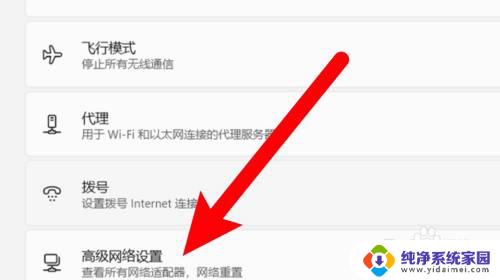
2.点击更多网络适配器选项。

3.右键点击禁用的以太网。
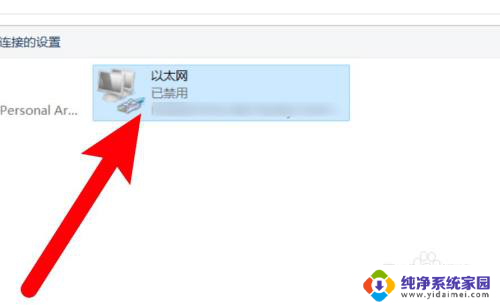
4.点击右键菜单上的启用即可。
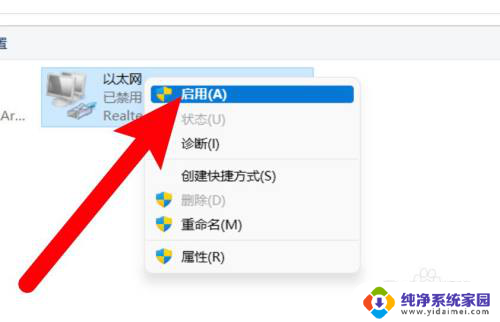
以上就是关于如何在戴尔笔记本上开启以太网的全部内容,如果您遇到了相同的问题,您可以按照以上方法来解决。
戴尔笔记本win11以太网怎么开启 win11禁用以太网如何重新启用相关教程
- win11以太网禁用了怎么恢复 Win11禁用以太网后如何重新启用
- 笔记本win11怎么连接以太网 笔记本连接以太网的方法
- win11禁用网络后怎么重新打开 win11网络禁用后如何启用
- win11断开网络连接流后又重试 Win11以太网频繁断网怎么解决
- win11以太网3无法访问internet win11以太网连接但无法访问internet
- win11以太网无法访问dhcp服务器 Win11 dhcp服务开启步骤
- windows11以太网怎么设置 Windows11如何设置以太网网络配置文件
- 以太网无法连接到internet怎么解决win11 win11以太网连接但无法访问internet
- win11笔记本电脑显示没有有效的ip配置 Win11以太网出现无效的IP配置怎么修改
- win11笔记本自带鼠标怎么开启? Win11鼠标键启用设置
- win11如何关闭协议版本6 ( tcp/ipv6 ) IPv6如何关闭
- win11实时防护自动开启 Win11实时保护老是自动开启的处理方式
- win11如何设置网页为默认主页 电脑浏览器主页设置教程
- win11一个屏幕分四个屏幕怎么办 笔记本如何分屏设置
- win11删除本地账户登录密码 Windows11删除账户密码步骤
- win11任务栏上图标大小 win11任务栏图标大小调整方法